wps word文档怎么拆分表格
时间:2022-11-14 14:55:01作者:极光下载站人气:1092
相信很多小伙伴现在都会使用wps办公软件来编辑一些文档,不管是涉及工作方面的还是学习方面的,都会通过使用Wps软件来编辑,有的小伙伴在使用WPS软件编辑文字文档时,需要创建一个表格存放数据,在创建表格的时候可能有时候我们可以对创建的表格进行合并拆分操作,有时候我们需要将编辑好的表格的内容需要分成两个表格,为了麻烦不想再重新创建一个表格,于是就会将原来的表格多余的部分进行拆分,那么怎么拆分呢,具体操作方法小编已经整理好了,需要的小伙伴就和小编一起来看看是怎么操作的吧,希望小编的方法教程可以对大家有所帮助。
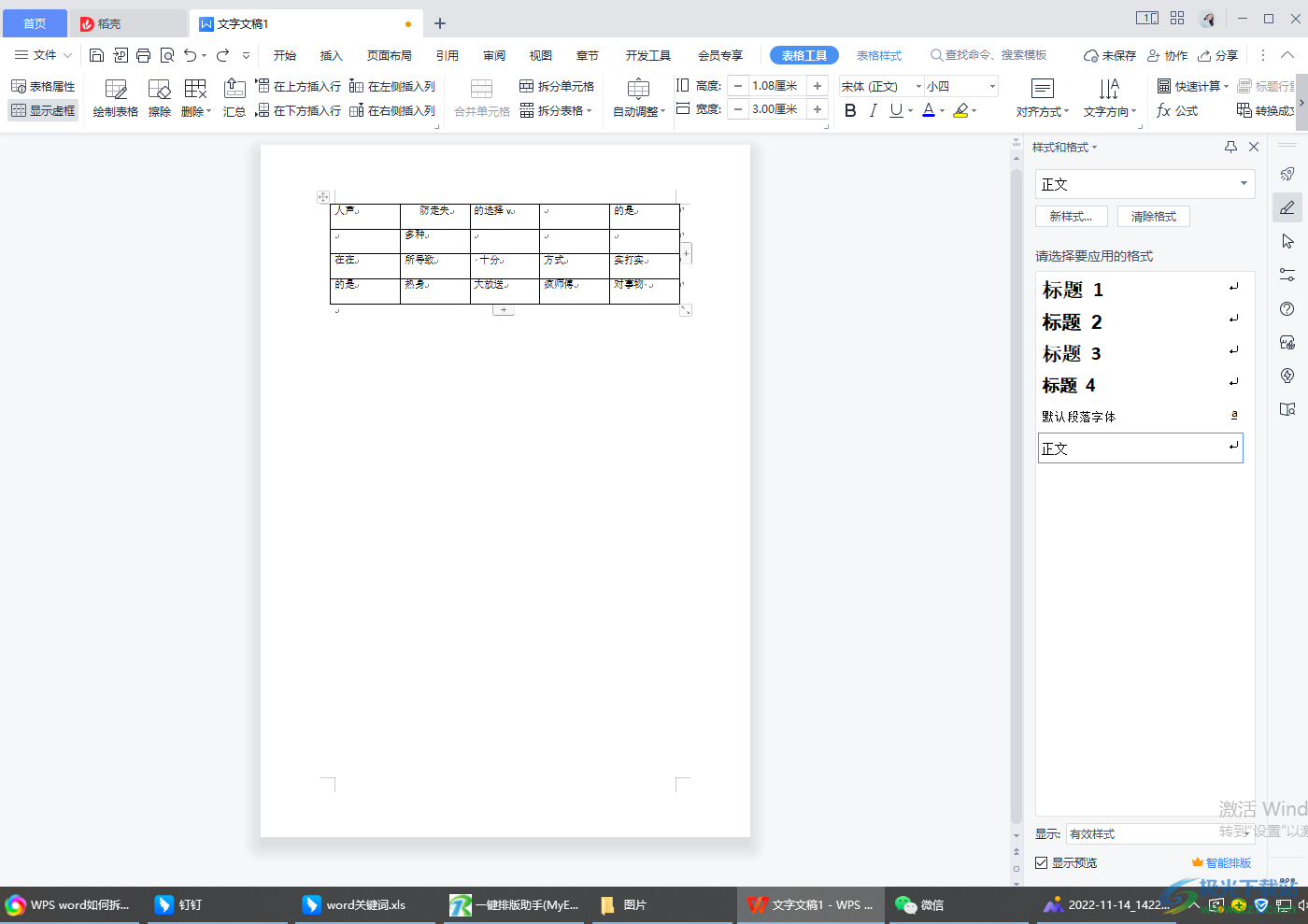 word文档怎么拆分表格">
word文档怎么拆分表格">方法步骤
1.首先我们需要通过【插入】选项,在下方找到【表格】选项进行插入自己需要的一个表格。
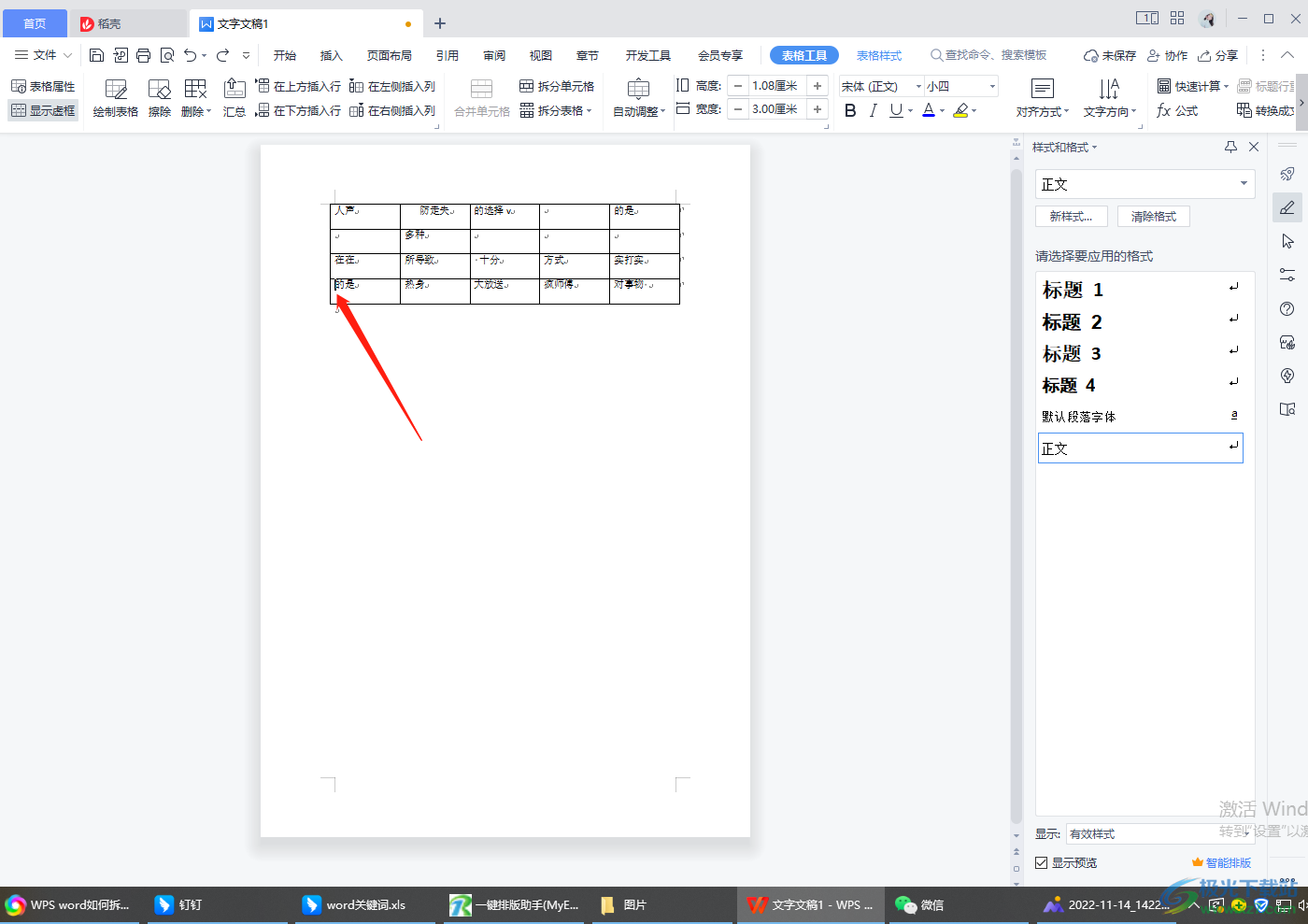
2.接着将鼠标放在想要拆分的那一行的第一个单元格,比如小编这里需要将第4行拆分出来,那么小编的鼠标光标就会放在第四行第一个单元格文字的前面,如图所示。
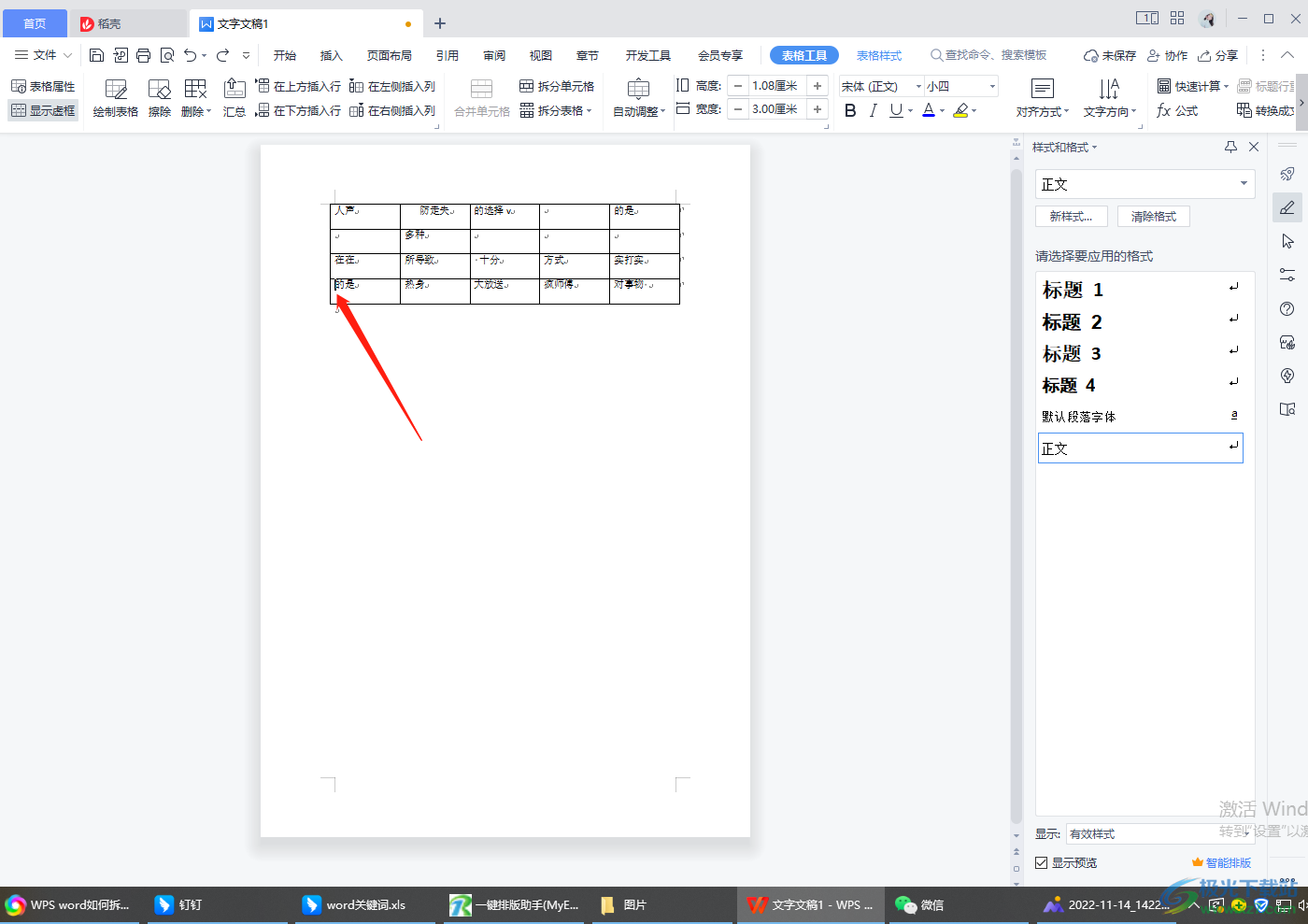
3.然后点击一下表格,在打开的窗口中选择【拆分表格】,在复选项中选择【按行拆分】,如图所示。
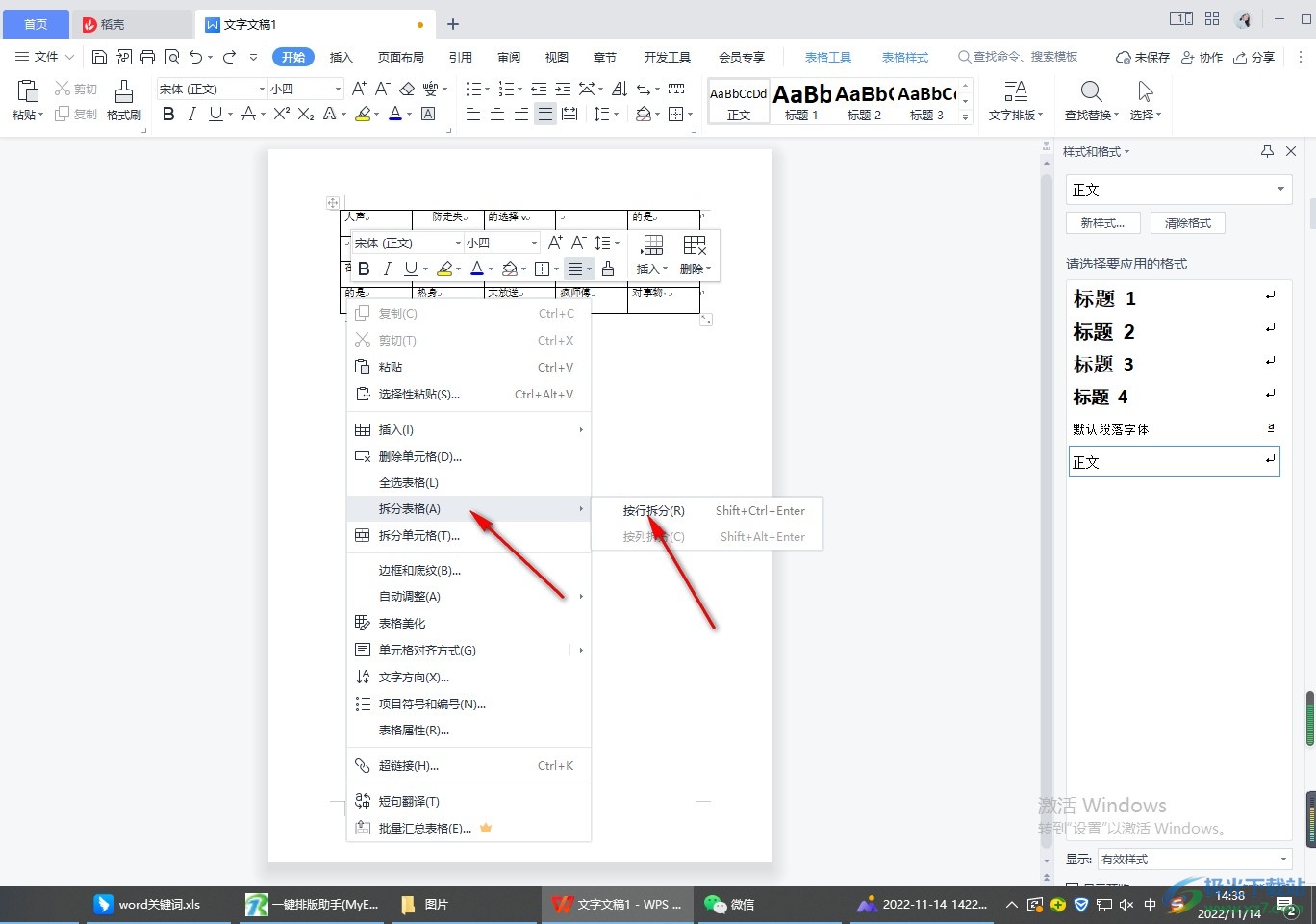
4.拆分之后就会在中间空出一行来,这样就算拆分完成了,如图所示。
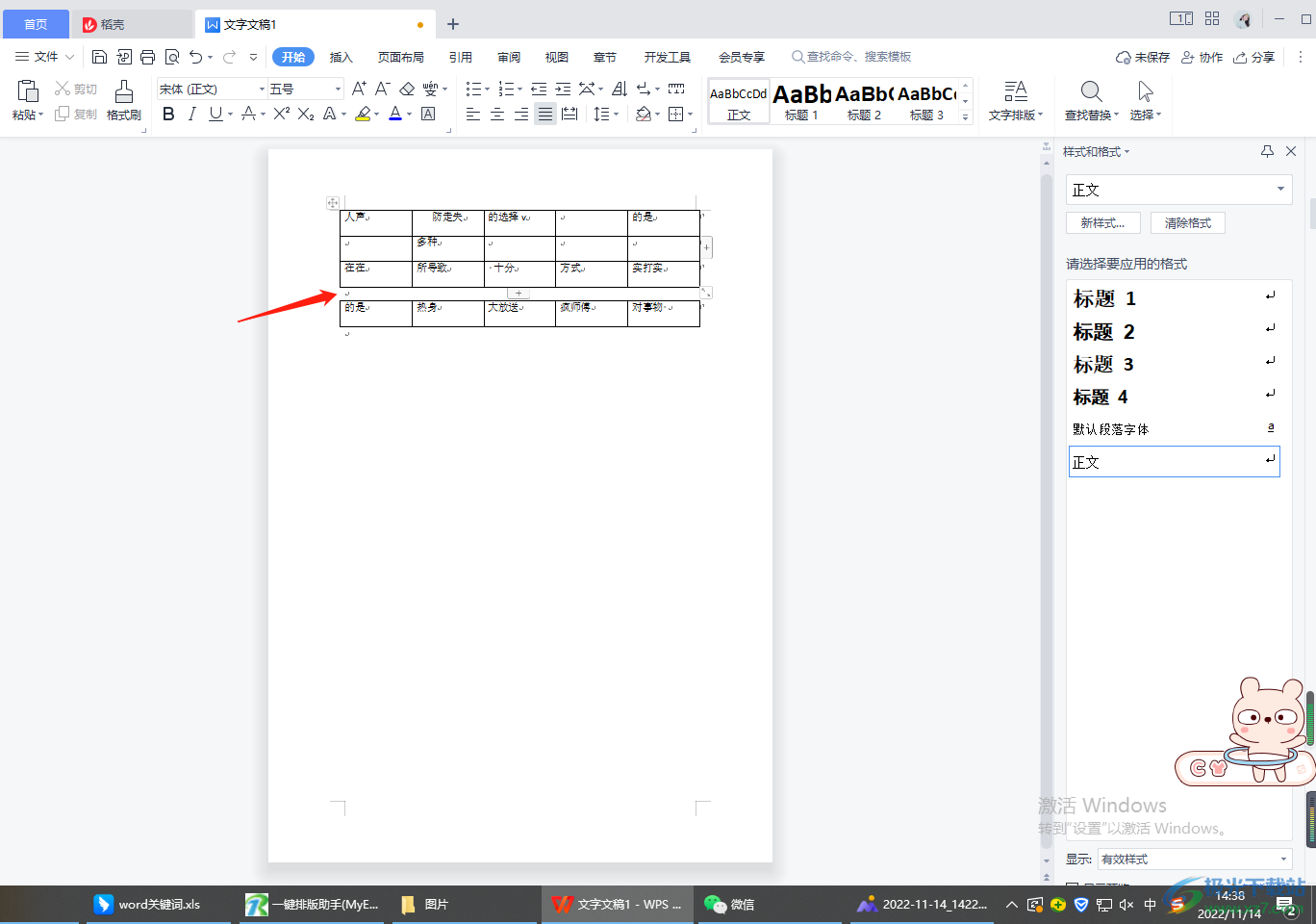
5.此外你还可以直接在【表格工具】下,点击【拆分表格】,选择【按行拆分】即可,如图所示。
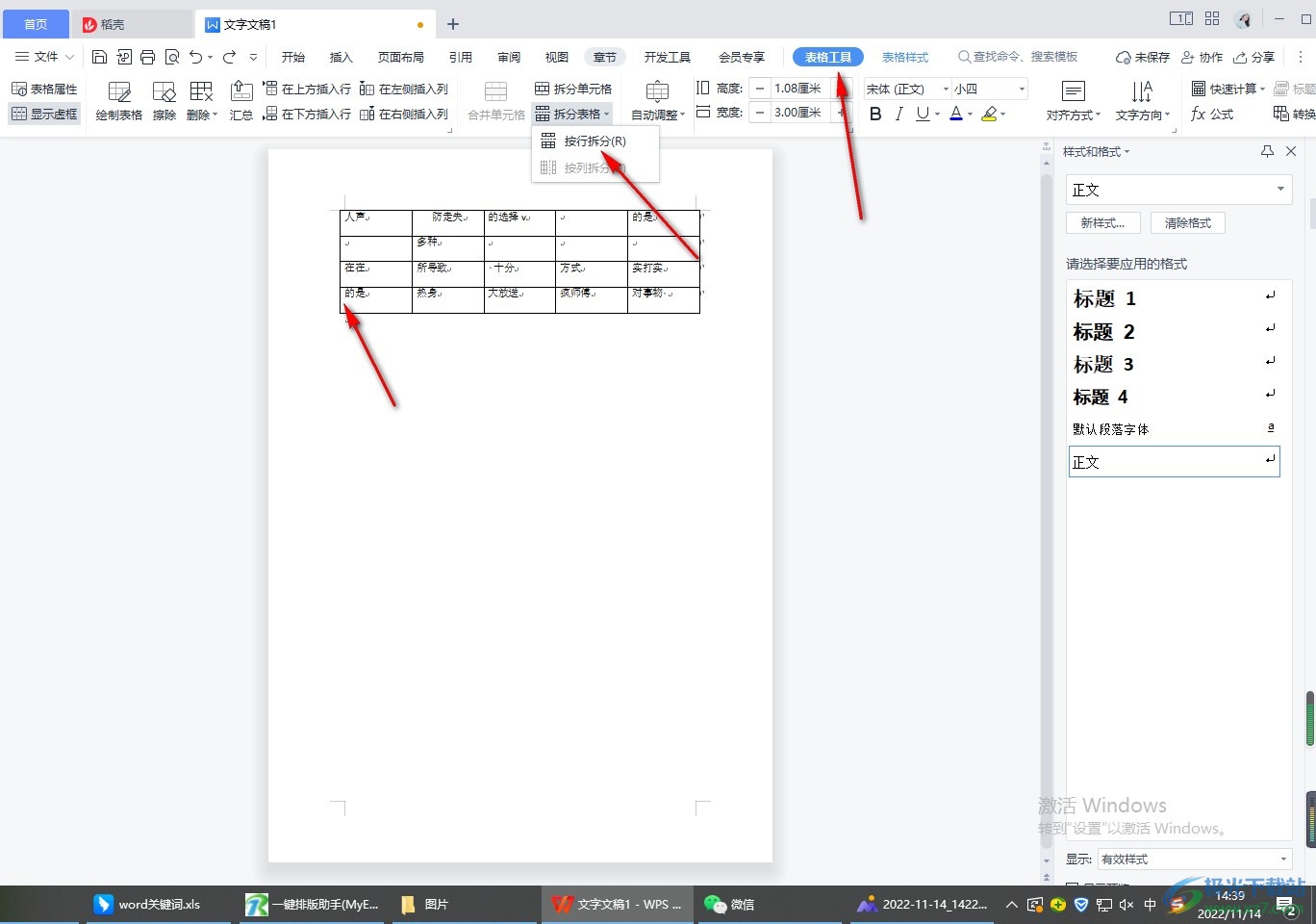
平时如果你想要将一个表格中某些行拆分出来,那么可以通过上述方法进行操作,将WPS word文档中的表格拆分的方法非常的简单,感兴趣的小伙伴可以试试。

大小:240.07 MB版本:v12.1.0.18608环境:WinAll
- 进入下载
相关推荐
相关下载
热门阅览
- 1百度网盘分享密码暴力破解方法,怎么破解百度网盘加密链接
- 2keyshot6破解安装步骤-keyshot6破解安装教程
- 3apktool手机版使用教程-apktool使用方法
- 4mac版steam怎么设置中文 steam mac版设置中文教程
- 5抖音推荐怎么设置页面?抖音推荐界面重新设置教程
- 6电脑怎么开启VT 如何开启VT的详细教程!
- 7掌上英雄联盟怎么注销账号?掌上英雄联盟怎么退出登录
- 8rar文件怎么打开?如何打开rar格式文件
- 9掌上wegame怎么查别人战绩?掌上wegame怎么看别人英雄联盟战绩
- 10qq邮箱格式怎么写?qq邮箱格式是什么样的以及注册英文邮箱的方法
- 11怎么安装会声会影x7?会声会影x7安装教程
- 12Word文档中轻松实现两行对齐?word文档两行文字怎么对齐?
网友评论